Oleme kõik seal käinud. Saate uue telefoni ja soovite, et see tunduks tuttav, nagu see, mille just asendasite. Kuid kõik teie rakenduse ikoonid ja vidinad on kõikjal. Kui kasutate kohandatud käivitusprogrammi, on varundamise ja taastamise funktsiooni abil võimalik kiiresti tagasi minna sinna, kus te varem viibisite.
Nii toimige järgmiselt.
Värskendage 2017. aasta aprilli: Oleme rakenduse Google Now käivitaja maha võtnud, kuna see varsti pensionile läheb ja selle varundussüsteemi ei saa teistesse kanderakettidesse üle kanda, ning Apex Launcheri enne taaskäivitamist. Oleme lisanud ka Evie käivitaja, nutika käivitaja ja Yahoo Aviate.
Nova käivitaja, üks avakuva asendamise turu alustaladest, teeb paljusid asju tõesti hästi. Eriti hästi teeb see varukoopiaid. Varukoopiast pole kasu, kui see lihtsalt istub seadmes ise. Kaks peamist põhjust, miks need varukoopiad luuakse, on selleks, et saaksime need seadme rikke korral taastada või saaksime need hõlpsalt uude seadmesse tuua. See tähendab, et teie varukoopia peab minema pilve või vähemalt teise arvutisse. Ja Novaga on varukoopia loomine ja selle pilve surumine imelihtne.
Verizon pakub Pixel 4a uutele piiramatutele liinidele vaid 10 dollarit kuus
- Avatud Nova seaded.
- Puudutage valikut Varundamise ja importimise seaded.
-
Puudutage valikut Varundamine.

- Andke varukoopiale nimi.
- Puudutage valikut Dokumendi salvestamine rippmenüü avamiseks.
-
Puudutage valikut Jaga.

- Puudutage valikut Okei.
- Valige allikas, millega soovite faili jagada, näiteks Salvesta Drive'i.
-
Kui olete leidnud kausta, kuhu salvestada, puudutage Salvesta.

Nendest varukoopiatest taastamiseks toksake Varunduste taastamine või haldamine. Kui olete varukoopia salvestanud kohapeal, kuvatakse see jaotises Dokumendi salvestamine. Kui salvestasite selle Google Drive'i või mõnda muusse pilve asukohta, saate seda teha Sirvige selle eest.
Märkus Nova varukoopiate vidinate kohta: kuigi see ei taasta teie kasutatavaid vidinaid automaatselt, sisaldavad Nova varukoopiad teie vidinate kohahoidjaid kasutatavas kohas, suuruses ja rakenduses. Puudutage iga vidinat ja seadistage see varundamiseks.
Action Launcher
Action Launcher tal on Action 3 seadetes spetsiaalne varundamise jaotis ja see on peaaegu sama lihtne kui Nova oma, varukoopiaid on pilvesse toomine siiski üsna lihtne. Nii toimige järgmiselt.
- Avatud Toimingu seaded.
- Puudutage valikut Varundamine ja importimine.
-
Puudutage valikut Varundamine.
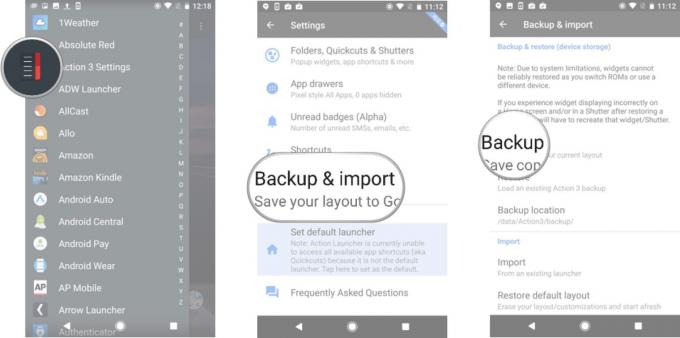
- Puudutage valikut Salvestusrakendus kanderaketi varundamiseks pilve.
- Andke varukoopiale nimi.
-
Puudutage valikut Salvesta.

- See avab brauseri Dokumendid. Vaikimisi on see hiljutine, seega peame navigeerima pilve asukohta. Puudutage nuppu kolmerealine menüüikoon vasakus ülanurgas.
- Liikuge pilvkausta, kuhu soovite varukoopia salvestada.
-
Puudutage valikut Salvesta.

Ma ütlen, et vähemalt Action Launcher hoiatab teid selle eest, kuidas vidinad nende varukoopiates töötavad. Nagu Nova, varundab ka Action Launcher teie vidina kohatäite. Kuid seda puudutades peate valima, millisel rakendusel ja vidina mallil see põhineb, erinevalt Novast, mis mäletab rakendust ja malli.
Evie käivitaja
Selle asemel, et lasta kasutajal varukoopia luua ja salvestada, Evie käivitaja võimaldab kasutajatel käiviti varundada, luues kausta Google Drive ja salvestades sinna varukoopiad.
- Vajutage pikalt avaekraani, kuni ilmub menüü.
- Puudutage valikut Seaded.
-
Puudutage valikut Varundamine ja taastamine.

- Puudutage valikut Logige sisse Google'i kontole.
-
Puudutage kontot, mida soovite kasutada.

- Puudutage valikut Lubama lasta Evie käivitajal luua Google Drive'i kaust, et seal kõike asuda.
-
Puudutage valikut Varundage kohe.

Nutikas käivitaja 3
Nutikas käivitaja 3 on huvitav väike käivitusprogramm, millel on tõeliselt kiire seadistamine ja väga kiire varundamine. Nad töötavad järgmiselt:
- Vajutage pikalt avaekraani, kuni ilmub menüü.
- Puudutage valikut Eelistused.
-
Puudutage valikut Varundamine ja taastamine.

- Nutikas käivitaja ütleb, et see küsib luba. Puudutage valikut Okei.
- Lubama Nutika käivitaja salvestusõigused varukoopiate loomiseks ja salvestamiseks.
-
Puudutage valikut Varundamine.

- Andke varukoopiale nimi.
- Puudutage valikut Okei.
-
See salvestab varukoopia kohapeal. Pilvesse salvestamiseks puudutage ka Saada.

- Valige allikas, millega soovite faili jagada, näiteks Salvesta Drive'i.
-
Kui olete leidnud kausta, kuhu salvestada, puudutage Salvesta.

Noolekäivitaja
Noolekäivitaja on Microsofti käivitaja ja lisaks väga huvitavatele paigutusmeetoditele on Arrow Launcher käivitaja, mis varundab läbi OneDrive Google Drive'i asemel.
- Vajutage pikalt avaekraani, kuni ilmub menüü.
- Puudutage valikut Seaded.
-
Puudutage valikut Varundamine ja taastamine.

- Puudutage valikut Varundage oma noolt.
- Puudutage valikut Varundamine pilvemällu.
-
Logige sisse oma Microsofti kontole.

- Kui soovite oma varukoopiaid lisada rohkem (või vähem), saate valida, milline osa Arrow varundamisest.
-
Puudutage valikut Varunda kohe.

Varundusfailid elavad OneDrive'is seni, kuni need taastate, nagu ka Evie Launcheri varukoopiad Google Drive'is.
Kas varundate oma kanderaketti kohe? Kui ei, siis peaksite tõesti, tõesti. Kui mitte enda jaoks, siis tehke seda järgmise telefoni seadistamise ajal, olenemata sellest, mis vilets mahl teie ümber on. Varukoopiad on ka tõesti kasulikud, kui olete oma telefoni jaoks määratud telefoniguru vanemad / õed-vennad / vanavanemad / töökaaslased / mitmesugused sõbrad, sest see tähendab, et kui nad midagi summutavad, võite asjad tagasi panna kuidas nad eeldavad, et nad on ja teie päevaga edasi saavad.

Need on parimad traadita kõrvaklapid, mida saate osta iga hinnaga!
Parimad traadita kõrvaklapid on mugavad, kõlavad suurepäraselt, ei maksa liiga palju ja sobivad lihtsalt taskusse.

Kõik, mida peate teadma PS5 kohta: väljaandmise kuupäev, hind ja palju muud.
Sony on ametlikult kinnitanud, et töötab PlayStation 5-ga. Siin on kõik, mida me selle kohta siiani teame.

Nokia toob turule kaks uut eelarvelist Android One telefoni, mis on alla 200 dollari.
Nokia 2.4 ja Nokia 3.4 on HMD Globali eelarveliste nutitelefonide valiku viimased täiendused. Kuna mõlemad on Android One seadmed, saavad nad kaks peamist OS-i värskendust ja regulaarset turvavärskendust kuni kolmeks aastaks.

Vürtsitage nutitelefoni või tahvelarvutit Androidi parimate ikoonipakettidega.
Seadme kohandamine on fantastiline, kuna see aitab teie seadet veelgi rohkem "enda" omaks muuta. Androidi jõul saate kohandatud ikooniteemade lisamiseks kasutada kolmanda osapoole käivitusprogramme ja need on vaid mõned meie lemmikutest.
